3 manieren om Android hard te resetten met en zonder pc [Videogids]
Smartphones zijn erg populair en zijn een belangrijk onderdeel van ons leven geworden en het zijn vooral Android-apparaten die de kroon nemen als de meest gebruikte smartphone-apparaten ter wereld. Het bedieningsgemak van de apparaten op basis van het Android-besturingssysteem, samen met de vrijheid die Android de gebruikers geeft om verschillende functies aan te passen, heeft ertoe geleid dat dit geweldige besturingssysteem van Google de eerste plaats heeft veroverd.
Soms kan het nodig zijn om een Android-apparaat terug te zetten naar de fabrieksinstellingen. Of u uw apparaat nu aan iemand anders wilt verkopen of uw apparaat wilt ontgrendelen, u zult waarschijnlijk een harde reset moeten uitvoeren. De meeste Android-apparaten kunnen eenvoudig worden gereset door op een combinatie van volume- en aan / uit-knoppen te drukken. Maar een Android-tablet hard resetten zonder volumeknoppen is een heel ander balspel en misschien een stuk omslachtiger. We zijn hier om die mythe voor jou te doorbreken!
Als het Android-apparaat goed werkt, is een harde reset van een Android-tablet zonder volumeknoppen geen groot probleem en kan dit binnen een paar tikken worden gedaan. Maar als het apparaat niet functioneert, kan dit een probleem vormen. Dat gezegd hebbende, zijn er verschillende methoden om Android-tablets hard te resetten zonder volumeknoppen. We hebben enkele van de gemakkelijkste methoden op een rij kunnen zetten en deze voor u kunnen beschrijven in de volgende secties. Dus lees verder om de methoden te leren om uw Android-apparaat hard te resetten zonder de volumeknoppen te gebruiken.
Deel 1: Harde reset Android zonder volumeknop in herstelmodus (home-knop nodig)
Het resetten van een Android-smartphone of -tablet is niet zo moeilijk, vooral niet als er een home-knop op je apparaat zit. Een combinatie van een paar keer drukken op de knop, inclusief de home-knop, is de eerste stap naar het resetten van de fabrieksgegevens. Maar als er geen fysieke volumeknoppen zijn, kan het proces behoorlijk verschillen van de normale tablets. Pas nadat u uw Android-tablet in de herstelmodus hebt opgestart, kunt u de Android-tablet hard resetten zonder volumeknoppen. Volg de onderstaande stappen om te weten hoe u een Android-tablet kunt resetten zonder volumeknoppen. Houd er rekening mee dat deze methode alleen werkt als uw Android-apparaat een startknop heeft.
Stap 1: Druk op Uitschakelen + startknop
Druk op de aan/uit-knop totdat de opties voor Uitschakelen, Opnieuw opstarten en andere verschijnen. Tik nu op de optie ‘Uitschakelen’ en houd deze vast terwijl u op de startknop van uw
Het Android-apparaat tegelijkertijd.
Stap 2: Bevestig opstarten in veilige modus
Nu verschijnt het scherm voor het opnieuw opstarten in de veilige modus. Tik op ‘Ja’ om naar de veilige modus te gaan.
Stap 3: Ga naar de herstelmodus
Houd de aan / uit-knop en de startknop van uw apparaat tegelijkertijd ingedrukt totdat een nieuw scherm verschijnt. Nadat het verschijnt, laat u de twee knoppen los en drukt u nog een keer op de aan / uit-knop. Houd nu de startknop ingedrukt. Hiermee gaat u naar de herstelmodus en verschijnt er een nieuwe reeks opties op het scherm.
Stap 4: Navigeer en voer Factory Reset uit
Gebruik de startknop om te navigeren en ga naar de optie ‘Gegevens wissen / fabrieksinstellingen herstellen’. Druk op de aan/uit-knop om de optie te selecteren.

Mogelijk moet u uw keuze bevestigen door ‘Ja’ te selecteren.

Stap 5: Start uw apparaat opnieuw op
Nadat de reset is voltooid, navigeert u naar de optie ‘systeem nu opnieuw opstarten’ en selecteert u deze om uw apparaat opnieuw op te starten. Aan het einde van dit proces wordt uw apparaat gereset.

Deel 2: Harde reset Android met de reset-pinhole
Er zijn veel redenen om ervoor te kiezen om een Android-smartphone of -tablet te resetten. Soms kan een vergeten wachtwoord ervoor zorgen dat uw tablet wordt vergrendeld. Soms kan het scherm van uw smartphone of tablet vastlopen en niet reageren. Of uw apparaat kan worden geleverd met een niet-verwijderbare batterij om het nog erger te maken. Voor al deze problemen en vele andere, wilt u misschien uw apparaat opnieuw instellen. Maar als uw apparaat geen startknop of volumeknoppen heeft, wilt u misschien een andere methode gebruiken. Over het algemeen worden dergelijke apparaten geleverd met een reset-gaatje op het apparaat dat kan worden gebruikt om het apparaat te resetten. Volg de eenvoudige stappen die hieronder worden beschreven om een harde reset van de tablet uit te voeren zonder de volumeknop.
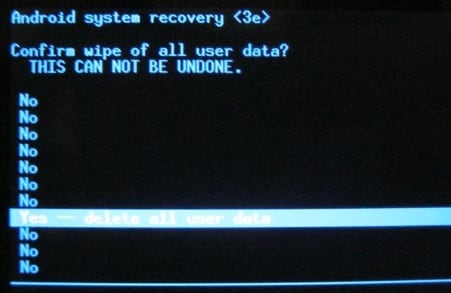
Stap 1: Zoek het reset-gaatje
Zoek naar een zeer kleine opening op het achterpaneel of de randen van een smartphone. Meestal zijn dergelijke gaatjes gemarkeerd met ‘Reset’ of ‘Reboot’ en zijn beschikbaar aan de linkerbovenkant van het achterpaneel. Maar pas op dat u de microfoon niet verwart met de microfoon, want als u deze gebruikt om uw gadget opnieuw in te stellen, kan de kleine microfoon permanent beschadigd raken en tot andere complicaties leiden.
Stap 2: Steek een speld in het gat
Nadat u het hebt gevonden, steekt u een uitgerekte paperclip of een kleine speld in het gat en drukt u het een paar seconden in.
Nu worden alle gegevens op uw Android-apparaat opnieuw ingesteld. Hierna kunt u uw apparaat zonder problemen normaal blijven gebruiken.
Deel 3: Harde reset Android vanuit Instellingen (telefoon werkt normaal)
Als uw Android-tablet of -smartphone normaal functioneert, kan uw apparaat worden teruggezet naar de fabrieksinstellingen met alleen uw apparaat zelf. Zelfs als uw apparaat geen startknop of volumeknoppen heeft, is deze methode van toepassing en kan deze worden gebruikt om het apparaat opnieuw in te stellen. Maar voordat u deze methode gebruikt om uw Android-apparaat opnieuw in te stellen, moet u ervoor zorgen dat u een back-up maakt van alle benodigde informatie op uw apparaat. U kunt ook alle belangrijke bestanden naar de cloud synchroniseren met uw Google-account. Houd er ook rekening mee dat deze procedure alle accounts verwijdert waarop uw apparaat is aangemeld. Lees verder om te weten hoe u een Android-tablet kunt resetten zonder volumeknop.
Stap 1: Open de app Instellingen
Tik op de app Instellingen in het app-gedeelte van uw apparaat om deze te openen.
Stap 2: Selecteer de map Data Reset
Navigeer daarna of scrol omlaag totdat u de optie ‘Back-up en reset’ kunt vinden. Tik erop om de map te openen.
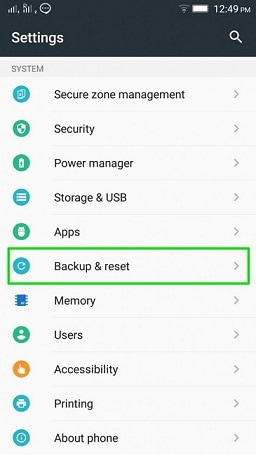
Stap 3: Tik op Fabrieksinstellingen herstellen
Veeg nu naar beneden om de optie ‘Factory data reset’ te vinden en tik erop. Er verschijnt een nieuw scherm waarin u om bevestiging wordt gevraagd om door te gaan met het proces. Tik op ‘Apparaat resetten’ om het proces te starten.
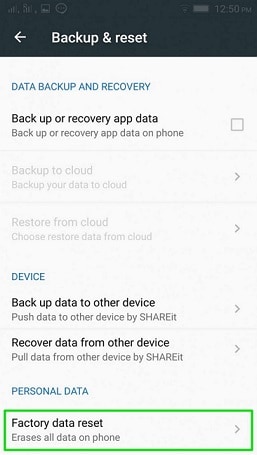
Aan het einde van het proces wordt uw apparaat opnieuw ingesteld en is het klaar voor gebruik nadat het de verplichte herstart heeft voltooid.
Dit zijn dus de methoden waarmee u een harde reset kunt uitvoeren zonder volumeknoppen te gebruiken. De moeilijkheidsgraad van de methoden is afhankelijk van het type en merk van het Android-apparaat. De laatste twee delen kunnen door iedereen gemakkelijk worden uitgevoerd en ook dat in een kwestie van een paar minuten. De eerste methode kan echter enige problemen opleveren, vooral omdat fabrikanten verschillende toetscombinaties instellen om het apparaat opnieuw op te starten naar herstel. Desalniettemin, als het eenmaal is bedacht, is de rest eenvoudig. Daarom is het aan jou om te beslissen over de methode die moet worden gebruikt voor het hard resetten van je Android-apparaat.
Laatste artikels